¿Cómo controlar remotamente YouTube con tu teléfono Android
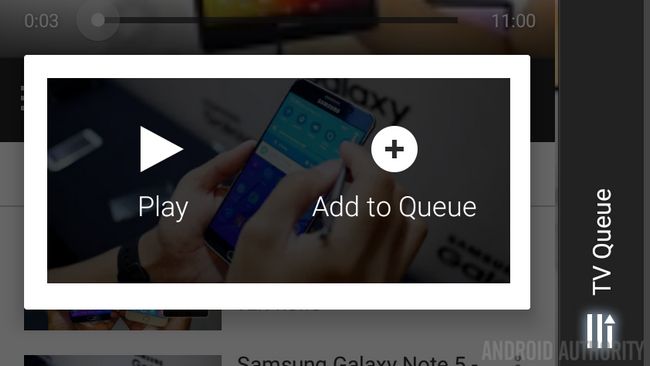
¿Ha seguido a lo largo de la semana pasada Personalización de Android Publicación de averiguar los detalles de pinning pantalla en Android Lollipop? Lo sé, es probable que ya sabía lo que era. Esta semana estamos buceando en Youtube - En concreto, el uso de su teléfono Android para controlar remotamente YouTube. Esto incluye el Chromecast, seguro, pero también una vieja característica poco, conocida ya menudo olvidado del servicio de streaming, YouTube TV.
YouTube es conocido principalmente como un servicio de streaming de vídeo en la web con acceso a través de cualquier navegador web o por medio de aplicaciones móviles en nuestros dispositivos Android favoritas. Smart TV llegó y trajo la experiencia de la sala de estar, pero Chromecast de Google realmente allanó el camino para el uso del servicio de vídeo en su televisor utilizando el teléfono Android como un controlador.
Antes de comenzar
En primer lugar, no hay nada nuevo aquí hoy, amigos. Las funciones de TV de YouTube que estamos a punto de ver son más antiguos que la Chromecast y el Chromecast no es exactamente nuevo tampoco. Pero estos son todavía grandes características pena echar un vistazo rápido a. Disfrutar.
Para seguir a lo largo de todo hoy en día, se necesita un dispositivo Android bastante moderno, creo que Android 4.0 y hasta es compatible, y será necesario tener la aplicación de YouTube instalado. No te preocupes, es totalmente libre en el Google Play Store. Usted también necesitará un Google Chromecast y un televisor conectado.
Si usted no desea hacer frente a la parte Chromecast de hoy, todavía se requiere un equipo adicional o un dispositivo móvil que es capaz de conectarse a su televisor, o un televisor inteligente con un navegador web.
Controlar de forma remota utilizando YouTube Chromecast
Voy a mantener este corto, el Chromecast ha estado alrededor por un tiempo y hay un montón de grandes tutoriales que flotan alrededor de ella. Por no hablar de que el procedimiento tiene grandes explicaciones en el camino.
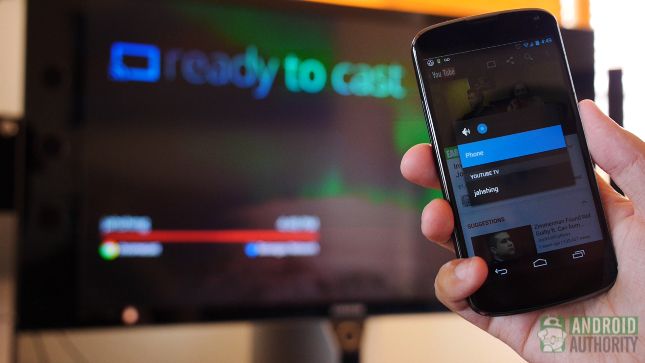
Enciende el televisor conectado con Chromecast, asegurarse de que todo está configurado para su red. Puede que tenga que utilizar el Chromecast aplicación en su dispositivo Android para ser configurado.
Ahora, fuego de la aplicación de YouTube en tu dispositivo Android.
Con la Chromecast configurado, verá un botón moldeada en la interfaz de YouTube, simplemente toque eso y su próximo vídeo se reproducirá a través de la televisión.
Ahora puede navegar por los vídeos en su dispositivo Android, entonces el juego ya sea al instante o construir una lista de reproducción para su visualización en el televisor. Otros pueden conectar con sus propios dispositivos Android, así, añadiendo a la cola o el secuestro de la pantalla para sus propios fines de fundición.
Controlar de forma remota YouTube con tu teléfono Android
¿Sabía usted, antes de la Chromecast se anunció, YouTube tenía su propia función para el manejo tanto de la experiencia de cine en casa y la funcionalidad de los dispositivos múltiples conectados? Así es, que era muy fácil de usar, se veía muy bien y es vivo y bien hoy.
YouTube.com/TV
Para empezar, la cabeza en su navegador favorito en un equipo o dispositivo móvil conectado a su televisor.
Vaya a youtube.com/tv~~V y pulse F11 para ir a pantalla completa.
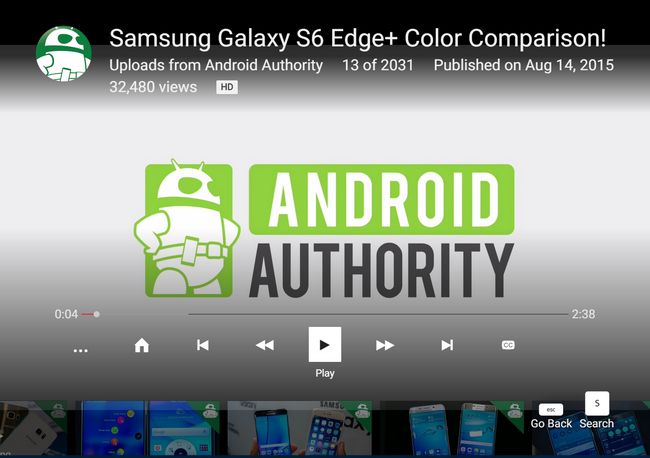
Mira eso, una experiencia agradable y limpio de software de cine en casa. YoutTube TV sigue siendo un servicio de streaming para su vídeo en línea, no hay forma de reproducir archivos locales que soy consciente de, pero hay que admitir que la interfaz es mucho más agradable que la experiencia de incumplimiento YouTube.
Usted puede seguir con el uso de su ordenador o dispositivo móvil conectado a navegar por la interfaz, pero esto se hace realmente para ser controlado por su teléfono Android, al igual que el Chromecast.
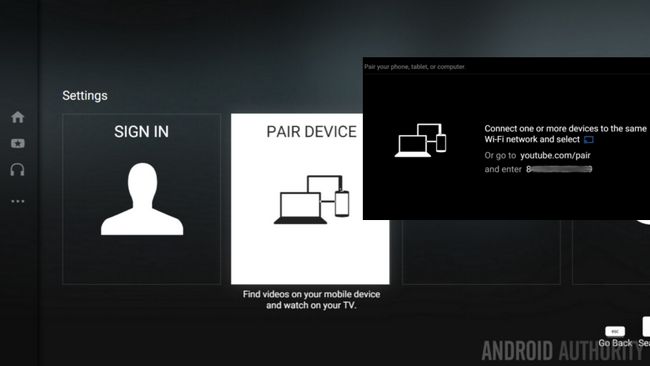
La cabeza en Configuración del equipo, y haga clic en Par de dispositivos.
Abre el YouTube aplicación en su teléfono Android.
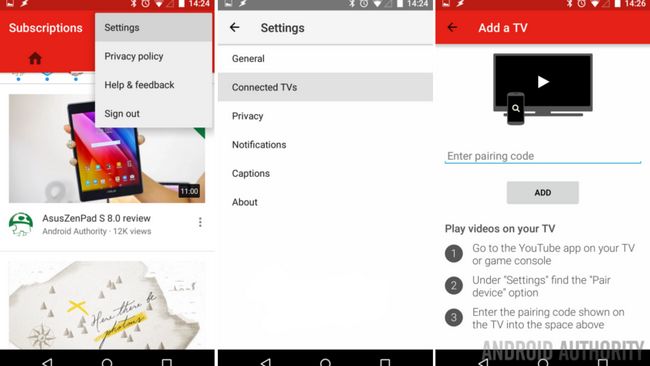
Adentrarse en Ajustes.
Seleccionar Televisores conectados.
Hacer clic Añadir un televisor.
Ingrese el código que aparece en el televisor y haga clic en Agregar continuar.
Si está familiarizado con la forma en YouTube funciona en su dispositivo Android cuando se está conectado a un Chromecast, las cosas se ven y actúan casi idéntico ahora.
Navegue sus suscripciones o buscar un nuevo video para disfrutar, puntee en él y se le preguntará si desea reproducir vídeos inmediatamente o añadir vídeos a la cola.
También puede controlar el volumen del reproductor de YouTube en tu televisor simplemente usando los botones de volumen del dispositivo.
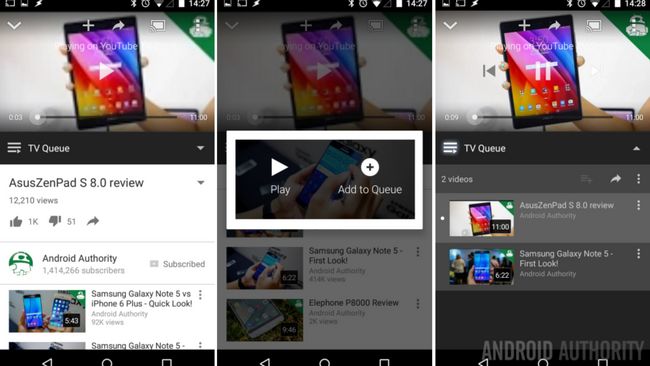
Al igual que con la Chromecast, es posible conectar varios dispositivos Android, por lo que varios usuarios pueden reproducir vídeos y añadir a la cola. Así que mantener su código de conexión del dispositivo privada, esta funcionalidad no se basa en la proximidad, como el Chromecast, casi cualquier persona con una conexión a Internet puede reproducir vídeos en su dispositivo si tienen su código.
Que sigue
Como espero que te imaginas, si la única transmisión que desea hacer es a través de Youtube, esta funcionalidad es una gran alternativa a la compra de un palo de streaming como el Chromecast. Recuerde que las capacidades de su dispositivo conectados al televisor determinarán el calidad de su experiencia (es decir, la resolución de la reproducción,) así que asegúrese de que su dispositivo conectado es capaz de jugar 1080p YouTube o superior vídeo a sacar el máximo partido de su televisor HD.
La próxima semana
Espero que esta pequeña característica YouTube encuentra un uso práctico en el mundo en línea, sin duda es una diversión Personalización de Android que puse para usar con frecuencia. La próxima semana, vamos a bucear de nuevo en algunos entornos de Google, teniendo un rápido vistazo a cómo utilizar Google Maps sin conexión.
¿Utiliza YouTube TV, o prefiere un dispositivo de transmisión dedicado como el Chromecast?






